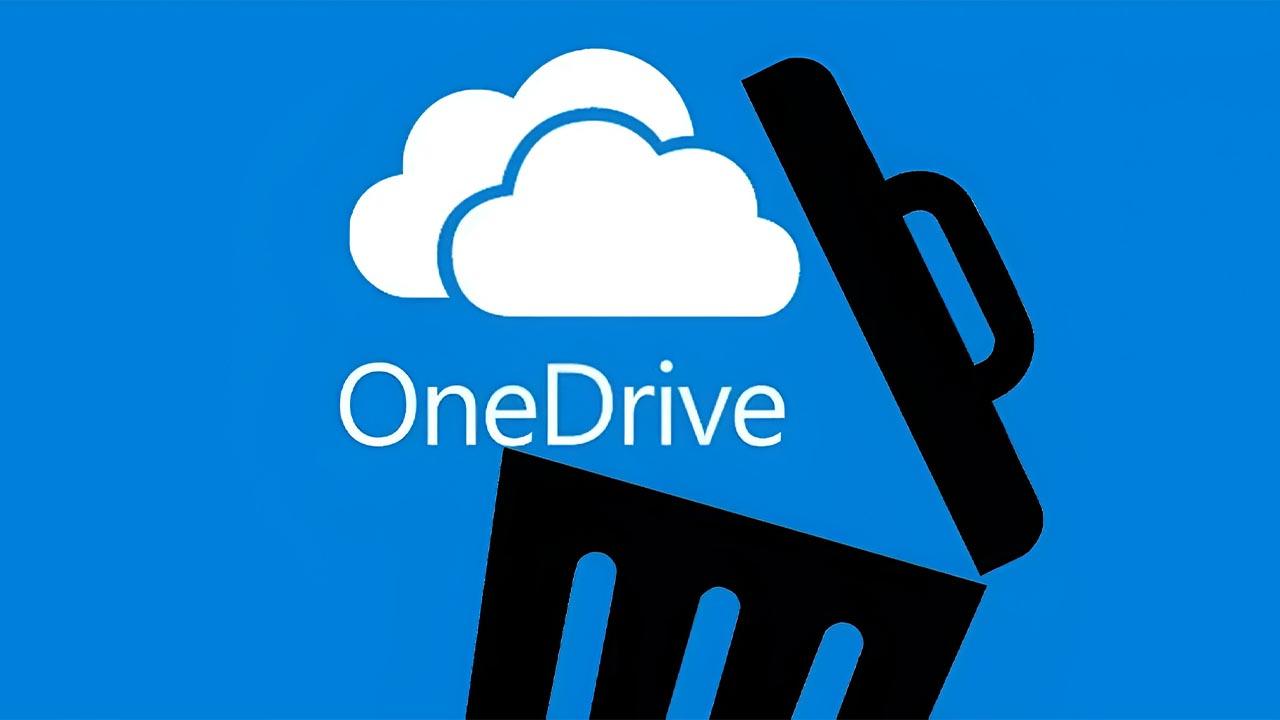OneDrive es el servicio de almacenamiento en la nube de Microsoft y como tal, está totalmente integrado en la última versión del sistema operativo de los de Redmond. Ahora bien, si eres de los que usa otro servicio de almacenamiento o simplemente quieres evitar todo lo relacionado al servicio, mostramos a continuación todos los pasos a seguir para desinstalar y desactivar OneDrive en Windows 10 por completo.
Antes de nada, es importante saber que, si tenemos archivos guardados en la nube de Microsoft, el hecho de desinstalar o desactivar OneDrive no implica que vayamos a perderlos, ya que siempre podemos seguir accediendo a nuestro espacio de almacenamiento iniciando sesión en nuestra cuenta a través de la web Onedrive.com desde nuestro navegador.
Dicho esto, vamos a mostrar cómo deshacernos de cualquier rastro de OneDrive en Windows 10 y 11 desvinculando nuestro equipo y cuenta del servicio, desinstalando la aplicación en nuestro PC o móvil e incluso eliminando cualquier referencia en el registro del sistema.
Desvincular OneDrive de mi PC
Desactivar una cuenta de este servicio de almacenamiento en la nube de Microsoft no resulta complicado. Solamente hay que conocer el proceso que se debe realizar para ello. Por lo que, para desvincular nuestra cuenta y PC de este servicio de nube, estos son los pasos a seguir:
- Hacemos clic con el botón derecho sobre el icono de OneDrive que se muestra en la bandeja del sistema. Es decir, podrá aparecer en la sección del área de notificaciones de Windows.
- Hacemos clic en la opción Más que aparece en la parte inferior derecha.
- Entramos en Configuración.
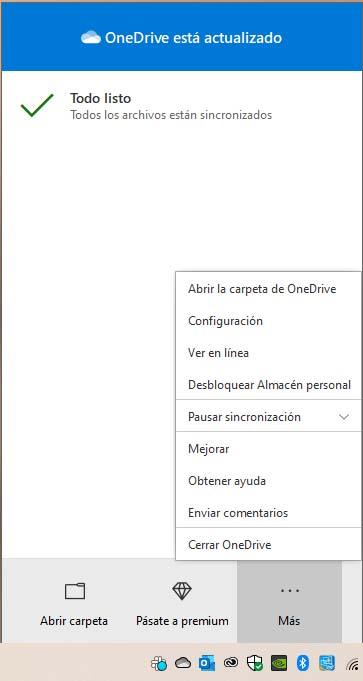
- En la ventana que se nos abre marcamos la pestaña Cuenta.
- Hacemos clic en Desvincular este PC.
- Y por último, Desvincular cuenta.
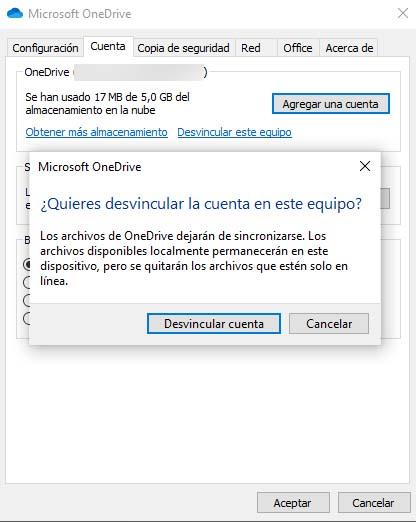
Si no aparece en la barra del sistema, quiere decir que la aplicación no se está ejecutando. Sin embargo, también se podría deber a que no está instalado el programa en tu sistema operativo. Por lo que podría ser que directamente no tendrás que desactivar este servicio de tu PC. Pero, para comprobar esto, debes hacer lo siguiente:
- Ve a Inicio.
- Entra en la aplicación de Configuración.
- Accede a Aplicaciones.
- Busca OneDrive.
- Te puede aparecer lo siguiente, y no pasa nada si se tienen estas dos apps instaladas:
- Microsoft OneDrive: la aplicación de copia de seguridad y sincronización que está disponible para descargar desde la web del servicio.
- OneDrive de Microsoft Corporation: es la app disponible que le permite ver su servicio OneDrive.
- Inicia la app de Microsoft OneDrive y sigue los pasos que vimos anteriormente.
- En el caso de que no aparezca nada, significa que no tienes instalado este servicio en tu PC.
Ocultar OneDrive
En algunas versiones de Windows OneDrive se integra de tal forma que no se puede desinstalar, en cuyo caso, podemos optar por ocultarlo. Para ello, lo que tenemos que hacer es detener el proceso de sincronización, desactivar todos los ajustes del servicio de almacenamiento en la nube y eliminar la carpeta OneDrive desde el explorador de archivos. De esta forma conseguiremos que permanezca oculto en el sistema. Para ello:
- Hacemos clic con el botón derecho del ratón sobre el icono de OneDrive que se muestra en la bandeja del sistema.
- Hacemos clic en la opción Más que aparece en la parte inferior derecha.
- Entramos en Configuración.
- Desactivamos todas las casillas de la pestaña General.
- En la pestaña Guardado automático, establecemos las listas Documentos e imágenes en Solo en este equipo y desactivamos las otras casillas.
- Volvemos a la pestaña Cuenta y hacemos clic en Elegir carpetas.
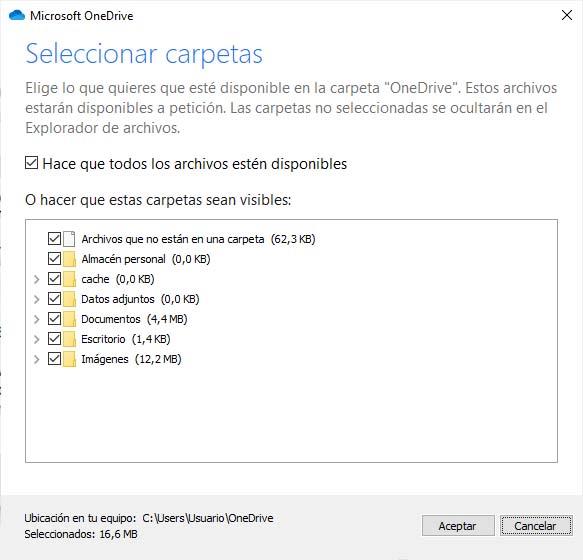
- En el cuadro Sincronizar los archivos de OneDrive en este equipo, activamos y desactivamos la casilla Sincronizar todos los archivos y carpetas en OneDrive.
- Hacemos clic en Aceptar para cerrar el cuadro y volver a la configuración.
Eliminar la carpeta del equipo
A continuación, vamos a quitar la carpeta de OneDrive del equipo, aunque seguiremos teniendo acceso a ellos desde OneDrive.com. Una vez hemos desvinculado OneDrive de nuestro PC y cuenta. Estos son los siguientes pasos para realizar:
- Abrimos el explorador de archivos, hacemos clic con el botón derecho en OneDrive y a continuación entramos en Propiedades.
- En la pestaña General, junto a Atributos, activamos la casilla Oculto. Esto hará que OneDrive en el explorador de archivos.
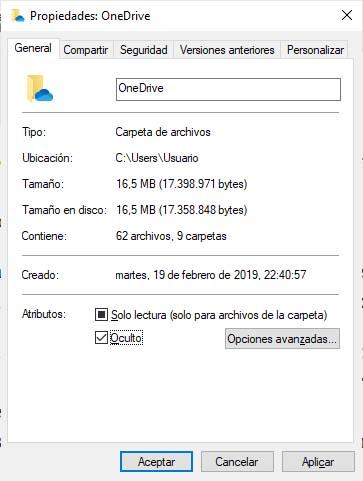
- De nuevo hacemos clic sobre el icono de OneDrive en la bandeja del sistema y hacemos clic en la opción Más.
- Ahora seleccionamos la opción Salir o Cerrar OneDrive y veremos cómo desaparecerá el icono del área de notificaciones.
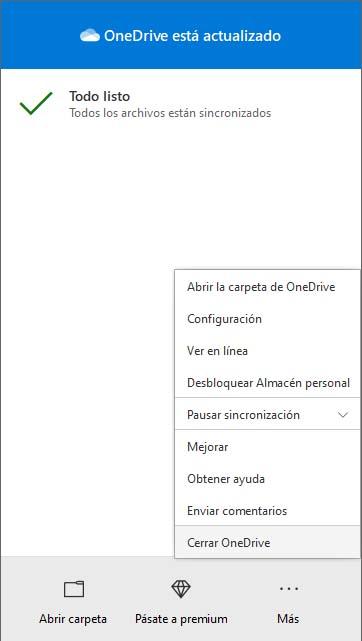
Cómo desinstalar OneDrive
Aunque se trata de una desinstalación típica como podemos eliminar cualquier otro programa de Windows u otros sistemas operativos o smartphones, es importante repasar algunos conceptos para asegurarnos de que eliminamos todos los rastros de OneDrive.
Antes de nada, es interesante saber que su app se incluye con Windows 8.1 y Windows RT 8.1 y no se puede desinstalar, por lo que si sigues con este sistema operativo no podrás hacerlo o puedes plantearte hacer el cambio.
Y en el momento de desinstalar la app del equipo debes tener en cuenta que los archivos o datos no se perderán. Por lo que siempre podrás acceder a esos documentos iniciando sesión directamente en la web oficial de OneDrive. Por lo que no ocurre nada ni supone un cambio relevante para el sistema operativo.
En Windows 10 y 11
Desinstalar OneDrive en Windows 10 es algo bastante sencillo y que podemos hacer bien desde la página de configuración del sistema o desde el Panel de control. Si seguimos el procedimiento clásico del panel de control, lo único que tenemos que hacer es ir a Programas y características, buscar Microsoft OneDrive y proceder con su desinstalación.
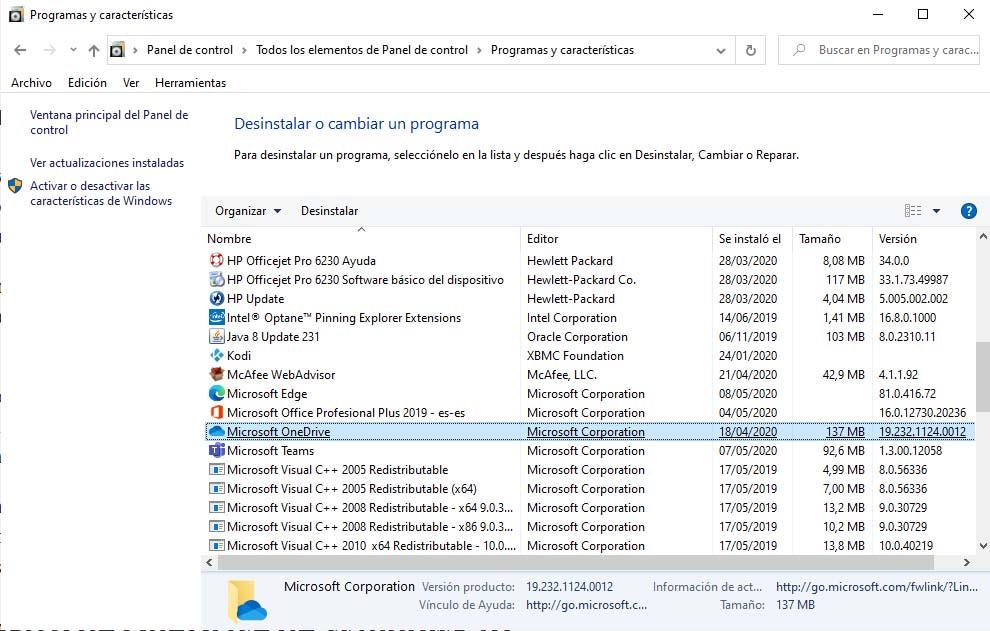
Si lo preferimos, también podemos hacerlo desde la página de Configuración de Windows 10. Para ello, vamos hasta la opción Aplicaciones > Aplicaciones y características, buscamos la aplicación del servicio en la nube, la seleccionamos y a continuación pulsamos en Desinstalar.
- Borrar rastro en el registro de Windows 10
Una vez que hemos realizado todo lo mencionado anteriormente, vamos a mostrar la manera de que OneDrive desaparezca por completo del sistema. Para ello, vamos a hacer un pequeño cambio en el registro de Windows, por lo que conviene hacer una copia de seguridad, antes de nada.
A continuación, abrimos una ventana Ejecutar de Windows y escribimos el comando “regedit” para acceder al editor del registro. Navegaremos hasta la ruta HKEY_CLASSES_ROOT CLSID {018D5C66-4533-4307-9B53-224DE2ED1FE6} y allí encontraremos la clave System.IsPinnedToSpaceTree.
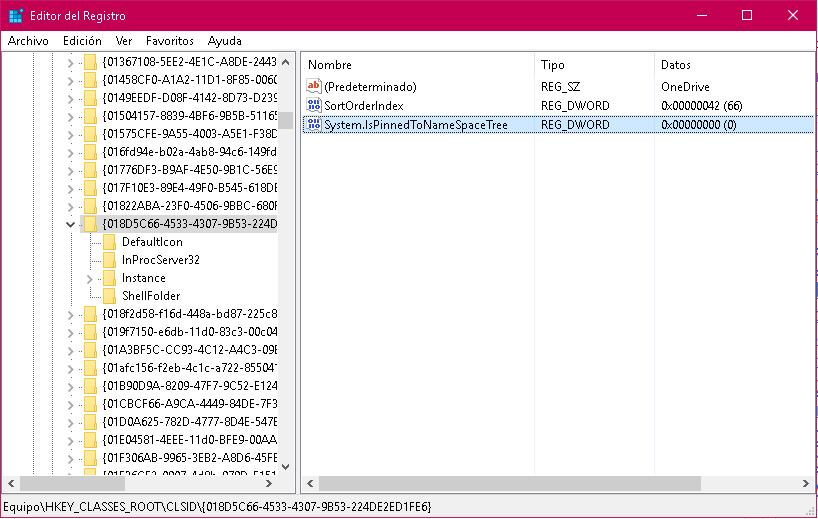
Por defecto su valor estará establecido a 1, pero si pulsamos sobre ella con el botón derecho del ratón y seleccionamos la opción Modificar, podremos cambiar su valor a 0. Para que los cambios se hagan efectivos reiniciamos el equipo. Para los casos como este en que se ha desintalado una aplicación y queremos limpiar el registro también podemos utilizar aplicaciones específicas como CCleaner o BleachBit que lo harán en pocos segundos, además disponen de otro tipo de herramientas de limpieza y optimización para Windows muy interesantes.
En macOS
En macOS lo único que tendremos que hacer para deshacernos de OneDrive es arrastrar la aplicación del servicio de almacenamiento en la nube de Microsoft a la papelera del sistema. Mientras que, si tenemos la app instalada en el móvil, lo que tenemos que hacer es desinstalar la app de la herramienta de Microsoft tal y como hacemos para eliminar cualquier otra aplicación.
De la misma manera que sucede en el entorno Windows, en macOS también quedan rastros de aplicaciones instaladas en el pasado. Cuando las desinstalamos pueden quedar algunas carpetas o archivos en el sistema ocupando un preciado espacio en la unidad SSD. Para limpiar todo rastro de aplicaciones que vamos a desinstalar es recomendable utilizar AppCleaner, una vez en tu dock solo tienes que abrirla y arrastrar a su ventana la aplicación que quieres desinstalar, desde el Finder. Hay que arrastrar el icono de OneDrive y se nos mostrará en AppCleaner todas las carpetas y archivos de la aplicación de la nube, las seleccionamos todas manualmente y pulsamos en .
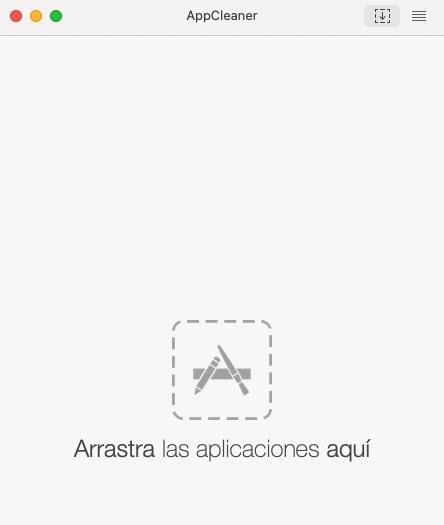
En Android
En Android lo normal es mantener la pulsación sobre el icono de la app y seleccionar la opción Desinstalar o bien arrastrarla hacia la papelera, aunque también lo podemos hacer desde los ajustes del sistema.
Como sucede en la mayoría de los sistemas operativos, en Android también pueden quedar «restos» de aplicaciones instaladas en el pasado y que ya están eliminadas. Y en este caso necesitarás abrir el explorador de archivos y analizar el directorio raíz manuel mente para borrar todas esas carpetas o archivos que hayan quedado de OneDrive tras su desinstalación.
En iOS
En el entorno de Apple, simplemente basta con mantener pulsado sobre el icono de la app de OneDrive y después tocar sobre el aspa que nos aparece junto al icono de la aplicación.
Por ejemplo, desde iOS 14 aparece la Biblioteca de Apps como una de las novedades. Además de en el propio «escritorio» también disponemos de un listado de aplicaciones con un buscador dentro de la Biblioteca. Por eso, cuando desinstalamos una aplicación debemos fijarnos en pulsar sobre Eliminar la app en este caso. La opción Eliminar de la pantalla de inicio solo quitaría a OneDrive de nuestra vista, pero seguiría activo.
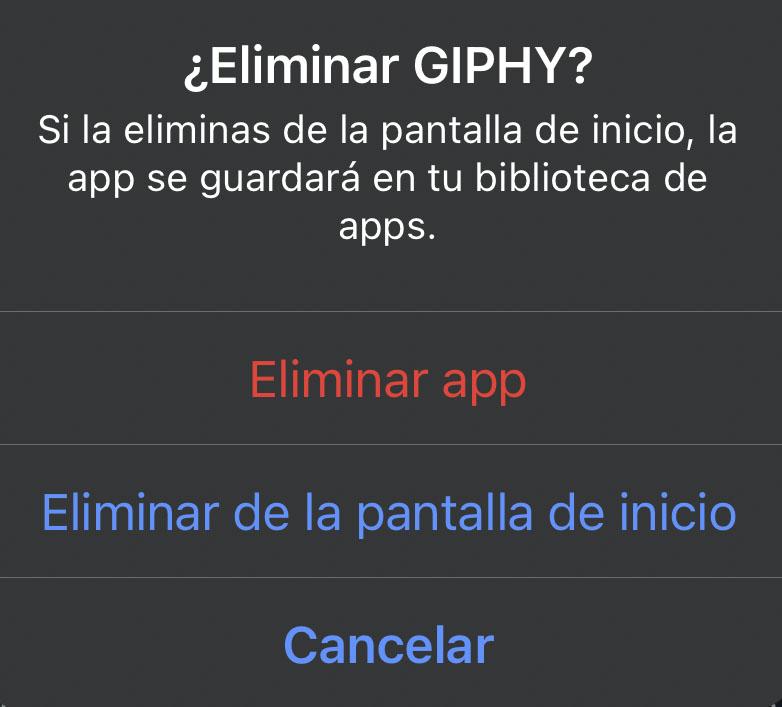
Desactivación temporal
Puede darse el caso que antes de desactivar y eliminar OneDrive de tu equipo necesites desactivar temporalmente la sincronización del almacenamiento en este sistema con tu equipo. Para pausar la sincronización puedes hacerlos siguiendo estos pasos:
- Selecciona el icono de OneDrive (la nube azul) en el área de notificación o en el menú.
- En el Centro de actividades le damos clic a Más y luego a Pausar la sincronización…
- Elegimos el periodo de tiempo que queremos pausar el servicio: 2 horas, 8 horas o 24 horas.
- Para confirmar que se ha pausado correctamente verás que los iconos de OneDrive se han vuelto de color blanco.
Tanto si tienes la versión individual como la de empresa podrás pausarlos independientemente. Para reanudar la sincronización de archivos y carpetas en tu cuenta del servicio de la nube de Microsoft de forma manual (se reanuda automáticamente transcurrido el periodo seleccionado anteriormente) debes hacer esto:
- Haz clic en el icono de OneDrive (la nube, esta vez en color blanco) en el área de notificación o en el menú Inicio.
- Seleccionamos Más y pulsamos en Reanudar la sincronización.
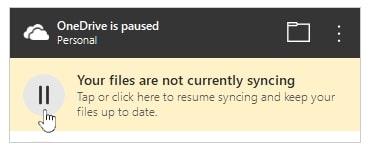
Aunque, siempre está la alternativa de no querer sincronizar todas las carpetas de este servicio de nube. Solamente algunos carpetas específicas de tu equipo. Por lo que es otra de las posibilidades que ofrece esta herramienta: seleccionar los archivos que no quieres que se sincronicen.
Cómo cancelar OneDrive
Aunque lo más sencillo para quitar OneDrive de Windows es desvinculando la cuenta, ya que evitará que sigas usándolo, si quieres optar a la opción más radical y dejar de utilizar este servicio podrás cancelar tu suscripción de almacenamiento fácilmente como te comentaremos a continuación. Para ello tendrás que ir a Administrar almacenamiento en la web de OneDrive, puedes acceder desde aquí. Posteriormente darás a Administrar junto con el plan de almacenamiento para ir a al sitio de tu cuenta.
Después vas a Servicios y Suscripciones y en OneDrive seleccionarás cancelar. Seleccionarás si quieres cancelar la renovación automática o finalizar ahora y obtener un reembolso y darás a siguiente. Si lo cancelas se detendrá el proceso de renovación automática y podrás seguir usándolo con normalidad hasta que venza el plazo, o obtener un reembolso sin acceso desde ese momento.
Además, otro aspecto que debes tener en cuenta si cancelas la suscripción o el almacenamiento gratuito adicional expira, los datos que haya seguirán siendo accesibles y podrás verlos, compartirlos y descargarlos, pero no podrás cargar más archivos hasta que liberes espacio o compres más almacenamiento. Si superas el límite un largo prolongado de tiempo se acabará inmovilizando tu cuenta, pero no inmediatamente.
Si no quieres seguir usando tu cuenta y estás pagando por ella, puede que sí que te convenga saber cómo cancelar la suscripción para dejar de pagar innecesariamente, o seguir manteniéndola porque te interesa. Ahora que ya sabes cómo hacerlo, tú decides.
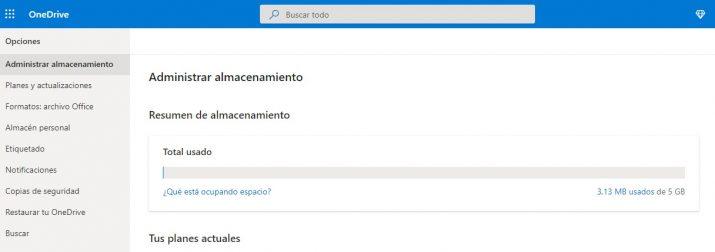
Alternativas a OneDrive
Si además de deshacerte de OneDrive quieres utilizar un servicio alternativo en la nube para Windows 10, a continuación, vamos a ver algunas de las mejores alternativas que podemos usar. Las ordenamos según el almacenamiento gratuito que ofrecen cada una de ellas, ampliable de pago, e incluso hay una solución de pago para los que necesitan todavía más.
Dropbox
Esta plataforma de almacenamiento es una de las más sencillas de usar y está disponible en cualquier sistema operativo. Su única desventaja es que solo permite 2 GB de almacenamiento en su versión gratuita. Esto es suficiente para algunos usuarios, sin embargo, si te parece escasa la versión de pago es muy superior y te conviene tenerla en cuenta.
Si quieres ampliar tus posibilidades con esta solución usada por muchos usuarios y empresas podrás optar por el plan Plus con un precio de 11,99 euros al mes con 2 TB de almacenamiento o el plan Family por 16,99 euros al mes en que se puede compartir este almacenamiento con hasta 6 usuarios. Con el cobro anual puedes ahorrar algo en ella.
iCloud y Box
El servicio en la nube de Apple también se puede instalar en Windows 10, aunque es algo más limitado que este. Además, a diferencia de las opciones que acabamos de ver es un ecosistema muy cerrado y solo ofrece 5 GB de espacio de almacenamiento gratuito. También puedes acceder a las opciones de pago iCloud + si este se te queda escaso o pasarte a otra solución.
Por su parte, Box realmente nació como alternativa a Dropbox, pero enseguida también puso su vista en OneDrive. En esta nube tenemos un almacenamiento gratuito de 10 GB, permitiéndonos subir archivos de 250 MB como máximo. Evidentemente si pagamos podremos conseguir mucho más almacenamiento y subir archivos de mayor capacidad. Una de las cosas que más nos gustan es que puede incoar plugins para ir ampliando sus capacidades, avanzando en seguridad. Es una aplicación que usan muchas empresas para gestionar contenido en la nube. Como alternativa es una de las más interesantes que tenemos en la actualidad.
Google Drive
Si buscas más, Google Drive ofrece a todos los usuarios un total de 15 GB de almacenamiento gratis solo por registrarse y además permite guardar cualquier tipo de archivo. Una de sus mayores ventajas es que se integra con Google Docs y todas las herramientas de Google Workspace, por lo que podemos tener una completa suite ofimática integrada en nuestro equipo.
Más allá de los GB gratuitos que tienes, el servicio te ofrece distintas propuestas de almacenamiento, como 30 GB en la versión Business Starter por 5,20 euros mensuales, 2 TB en la Business Standard por 10,40 euros o 5 TB en la cuenta Business Plus por 15,60 euros. También hay opciones adicionales para empresas que se personalizan en la tarifa Enterprise dependiendo de las necesidades de cada empresa y que ofrecen espacio ilimitado. Piensa que, por otro lado, todas estas suscripciones incluyen también las demás herramientas de Google Workspace, lo que se trata de una gran ventaja en contraposición a otros servicios.
Mega
En lo que se requiere a Mega, este servicio es de los pocos que ofrece hasta 20 GB de almacenamiento gratuito en la nube y, además, cuenta con un cifrado militar para proteger los datos. Si bien su web es muy intuitiva, su cliente para PC es algo menos sencillo de usar. Eso sí, los poseedores de una cuenta antigua continuarán conservando los 50 GB originales.
Hay que tener en cuenta que, por otro lado, Mega ofrece distintas oportunidades para que el espacio de almacenamiento gratuito pueda aumentar. Para ello, los usuarios tienen que realizar misiones que les proporcionen recompensas e incluso recomendar el servicio a los amigos para sacar partido a un sistema de referidos. De esa forma y con un poco de esfuerzo por parte de los usuarios, estos tienen la posibilidad de llegar a los 20 o 50 GB de espacio gratuitos que se dan, todo dependerá de la antigüedad de tu cuenta en Mega. En cualquier caso, también hay suscripciones para obtener más espacio pagando las tarifas correspondientes.
Arq Backup
Si nos queremos centrar en copias grandes, Arq puede ser la acertada, puesto que es una gran herramienta. A todo aquello que copia le hace un cifrado con contraseña para que nadie más pueda acceder a esa información a no ser que nosotros optemos por darle acceso. El gran inconveniente es que no tiene plan gratuito y por lo tanto habrá que pagar por sus servicios.
Tenemos la opción de pagar 49,99 euros por ordenador y para siempre o pagar 59,99 euros al año y que estén protegidos 5 ordenadores. Es compatible tanto con Microsoft Windows como con el sistema operativo de Apple para ordenadores, es decir, macOS. Aunque sea de pago es muy aconsejable e interesante.
BackBlaze
BackBlaze es una alternativa más a OneDrive, muy similar a Arq, de la que os acabamos de hablar, pero más centrada en la realización de copias de seguridad de los datos de los usuarios, sólo que es mucho más fácil en cuanto a su manejo, y además dispone de una versión más completa enfocada a los negocios. Como características principales podemos señalar la opción de almacenamiento ilimitado por tan solo 6 euros al mes, para todos los datos de nuestro PC. Dispone también de varios tipos de copia de seguridad para que nuestros archivos estén siempre bien guardados y a salvo y podamos recurrir siempre a ellos, en lo que BackBlaze destaca por encima de otros.
Hay que tener en cuenta que no tiene soporte para Linux, y que además no es compatible con unidades de almacenamiento en red NAS, por lo que están quedarán desprotegidas en cuanto a salvaguardar nuestros datos se refiere. Puedes descargar BackBlaze desde este mismo enlace.
También te puede interesar contratar packs de herramientas que incluyen almacenamiento en la nube, como es el caso de Adobe Creative Cloud, que viene con otras aplicaciones de Adobe como Photohsop, Illustrator, Premiere Pro, Acrobat Prot y un larguísimo etcétera, por 36,29€ al mes (sujeto a promociones).